Duża część fotografii polega na wymyślaniu kreatywnych sposobów pokonywania ograniczeń praw fizyki. Jedną z tych technik jest układanie ostrości.
Nawet obiektywy szerokokątne z wąską przysłoną – kombinacja, która daje możliwie najszerszą głębię ostrości – nie mogą zapewnić ostrego pierwszego planu i tła. Możesz podejść blisko, ale jeśli na przykład tuż przed tobą znajduje się interesująca muszla, a coś innego w oddali, jedno lub oba obiekty będą nieco rozmyte. Spójrz tylko na to zdjęcie.

Choć nie jest źle, skorupa jest mniej ostra, niż bym chciał, podczas gdy zamek na wyspie jest ostry, lub tak ostry, jak to możliwe w mojej konfiguracji.

Oto zdjęcie, na którym zamiast tego skupiłem się na powłoce.
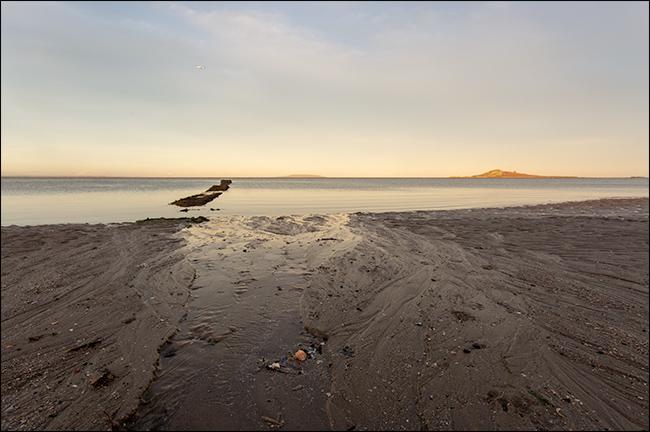
Choć wygląda podobnie w rozdzielczości internetowej po powiększeniu pliku o wysokiej rozdzielczości, możesz zauważyć, że muszla jest ostrzejsza – spójrz na pierścienie wokół muszli oraz małe kamyki w pobliżu – podczas gdy zamek na wyspie nie ma tej ostrości.

W tym miejscu pojawia się układanie ostrości. Jest to technika polegająca na połączeniu wielu klatek w jeden złożony obraz o głębi ostrości niemożliwej do uzyskania w prawdziwym życiu. Tutaj zestawiłem dwa powyższe zdjęcia.

Przyjrzyj się bliżej, a zarówno muszla, jak i zamek będą ostre.

Całkiem niesamowite, prawda? Spójrzmy, jak to zrobić. Zamierzam to zaprezentować w Photoshopie, ale powinieneś być w stanie powtórzyć tę technikę w większości dobrych edytorów graficznych.
Kiedy używać układania ostrości
Ustawianie ostrości jest przydatne zawsze, gdy chcesz uzyskać głębię ostrości, której nie możesz uzyskać optycznie. Dzieje się tak głównie w dwóch sytuacjach: gdy fotografujesz krajobrazy, na których coś dzieje się zarówno na pierwszym planie, jak i w tle, lub gdy robisz makrofotografię. W pozostałych przypadkach nie będziesz musiał używać układania ostrości, ponieważ soczewki i aparat zapewniają wystarczającą głębię ostrości.
Fotografowanie w celu układania ostrości
Układanie ostrości rozpoczyna się od aparatu. Zrozum źle, a żadna ilość pracy w programie Photoshop nie uratuje twojego ujęcia.
Zacznij od wykonania normalnego procesu, wybierając prawidłowe ustawienia ekspozycji. W pewnym momencie zdasz sobie sprawę, że aby uzyskać wszystko w centrum uwagi, musisz użyć układania ostrości.
Po ustaleniu ostatecznej kompozycji ustaw aparat na stabilnym statywie i przełącz na ręczną ekspozycję. Chcesz, aby między dwoma ujęciami było jak najmniej różnic.
Następnie przełącz obiektyw na tryb ręcznego ustawiania ostrości. Jest to jedna z tych sytuacji, w których najlepsze wyniki uzyskasz, wykonując czynności ręcznie. Włącz ekran podglądu na żywo i powiększ do maksimum – zazwyczaj jest to 10x – na pierwszym planie. Przekręć pierścień ostrości, aż obiekt będzie wyglądał jak najostrzej, a następnie zrób pierwsze zdjęcie.
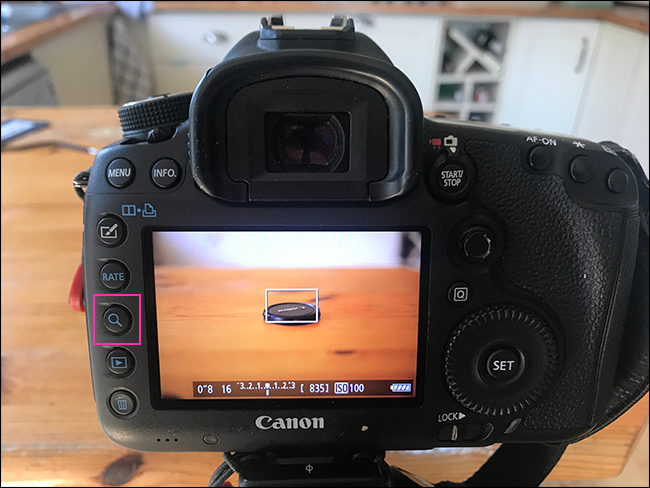
Następnie użyj ekranu podglądu na żywo, aby powiększyć wszystko, co znajduje się w tle. Ponownie dostosuj ostrość, aż będzie ostra, i zrób zdjęcie.
Zwykle wystarczą dwie klatki, ale jeśli pracujesz z szerszymi przysłonami lub po prostu chcesz mieć pewność, możesz wykonać trzecią klatkę i ustawić ostrość gdzieś pośrodku.
Skoncentruj się na układaniu obrazów w postprodukcji
Jeśli wykonujesz dużo układania ostrości lub chcesz połączyć kilkanaście klatek, aby uzyskać idealne zdjęcia makro, powinieneś sprawdzić dedykowane oprogramowanie do ustawiania ostrości, takie jak Helicon. Zaprojektowane do pracy w ekstremalnych sytuacjach. Z drugiej strony, jeśli chcesz zwiększyć głębię ostrości w ujęciach krajobrazowych, prawdopodobnie będziesz w porządku z dowolnym edytorem obrazów, którego już używasz. Pokażę to w Photoshopie. Aby kontynuować, musisz wiedzieć, jak działają maski warstw. Jeśli nie, zapoznaj się z naszym pełnym przewodnikiem po warstwach i maskach warstw, zanim przejdziesz dalej.
Otwórz wszystkie ramki, które chcesz połączyć w jednym dokumencie. Aby to zrobić w Photoshopie, przejdź do Plik > Skrypty > Załaduj pliki do stosu. Kliknij „Przeglądaj” i wybierz pliki. Zaznacz pole wyboru „Spróbuj automatycznie wyrównać obrazy źródłowe” – to naprawi każde małe chybotanie statywu – a następnie kliknij „OK”.
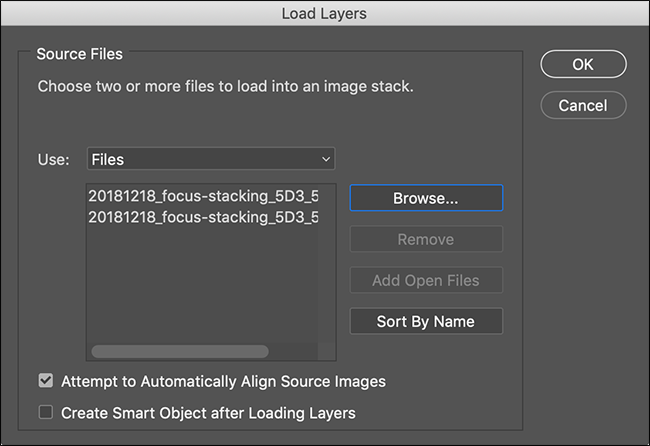
Ponieważ różnice między tymi dwoma obrazami są prawdopodobnie dość subtelne, zalecam powiększenie do 100%, a następnie zmianę nazw warstw, aby ułatwić sobie zapamiętanie, na którym z nich jest skupienie. Lubię umieszczać warstwę, na której obiekty tła są ostre, na górze, ale nie robi to zbytniej różnicy.
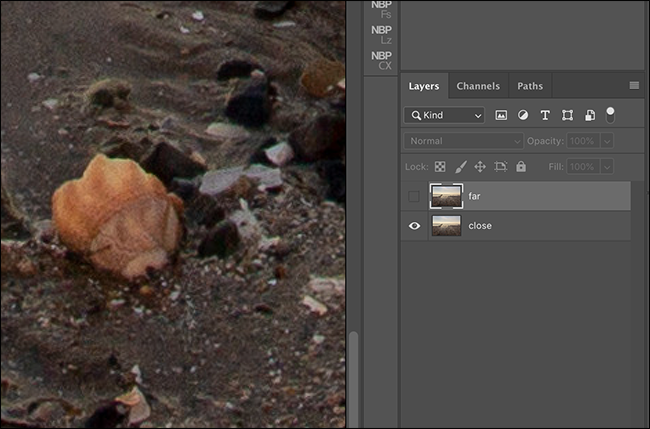
Wybierz górną warstwę i przejdź do Warstwa > Maska warstwy > Pokaż wszystko.
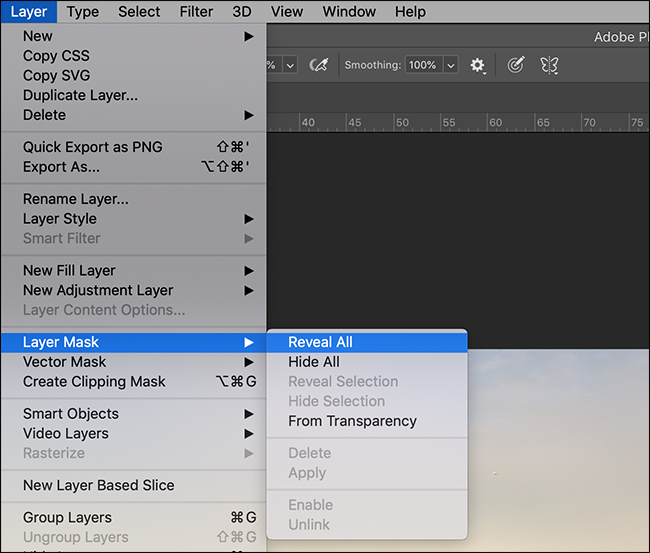
Wybierz narzędzie Pędzel (skrót klawiaturowy to B) i upewnij się, że masz ładny, duży i miękki pędzel.
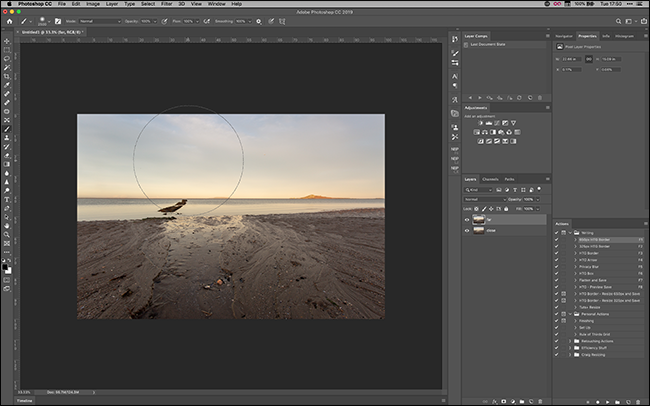
Wybierz maskę i zacznij malować na czarno na obszarach ramki, które są nieco nieostre. Wyłączyłem dolną warstwę, aby pokazać, gdzie maskuję.
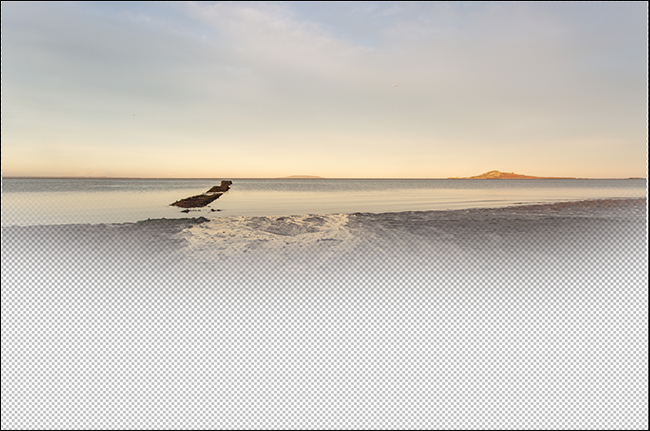
Powiększaj, przełączaj się między warstwami i maskuj elementy, aby wszystko ładnie przechodziło między dwiema klatkami. W razie potrzeby możesz skorzystać z bardziej zaawansowanych narzędzi selekcji.
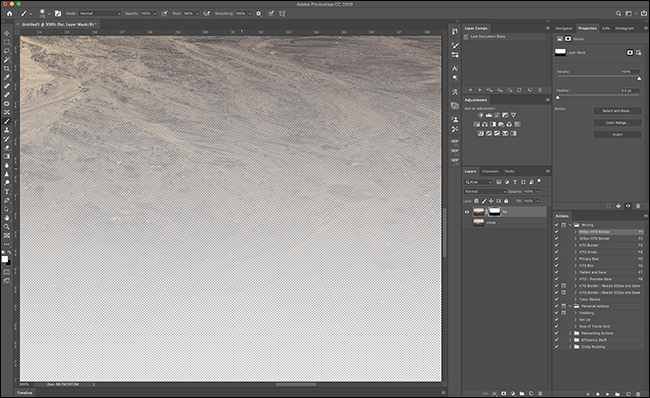
Gdy skończysz, powinieneś płynnie połączyć dwie klatki w jeden obraz z rozszerzoną głębią ostrości.

Układanie ostrości prawdopodobnie nie jest czymś, czego będziesz musiał często używać, ale jest to przydatna technika. Po prostu upewnij się, że wszystko jest na miejscu.

